Jeśli określono autoryzację administratora, zaleca się, aby funkcje poszczególnych administratorów pełniły różne osoby.
Podział zadań ułatwia administratorom ich wykonywanie, zapobiegając jednocześnie nieautoryzowanym operacjom administracyjnym. Można zarejestrować do 4 nazw użytkownika logowania (Administratorzy od 1 do 4), którym można przydzielić uprawnienia administratorów.
Uprawnienia administratora mogą być zmienione tylko przez administratora z odpowiednimi uprawnieniami.
Należy pamiętać, aby przypisać wszystkie uprawnienia administratora, tak aby każde uprawnienie administratora było przypisane do co najmniej jednego administratora.
Aby uzyskać szczegółowe informacje na temat logowania i wylogowania z autoryzacją administratora, patrz Metoda logowania administratora i Metoda wylogowania administratora.
![]() Zaloguj się jako administrator, korzystając z panela operacyjnego.
Zaloguj się jako administrator, korzystając z panela operacyjnego.
![]() Naciśnij przycisk [Ustawienia systemu].
Naciśnij przycisk [Ustawienia systemu].
![]() Naciśnij przycisk [Narzędzia administr.].
Naciśnij przycisk [Narzędzia administr.].
![]() Naciśnij przycisk [
Naciśnij przycisk [![]() Następny].
Następny].
![]() Naciśnij przycisk [Zarejestruj/Zmień administratora].
Naciśnij przycisk [Zarejestruj/Zmień administratora].
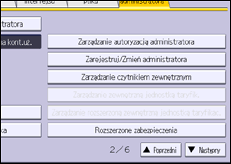
![]() W wierszu dla administratora, którego uprawnienia chcesz określić, naciśnij przycisk [Administrator 1], [Administrator 2], [Administrator 3] lub [Administrator 4], a następnie naciśnij przycisk [Zmień].
W wierszu dla administratora, którego uprawnienia chcesz określić, naciśnij przycisk [Administrator 1], [Administrator 2], [Administrator 3] lub [Administrator 4], a następnie naciśnij przycisk [Zmień].
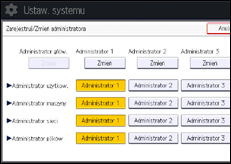
Jeśli nadajesz uprawnienia administratora poszczególnym osobom, wybierz jednego administratora z każdej kategorii, jak pokazano poniżej.
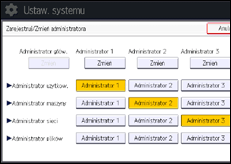
W celu połączenia różnych uprawnień administratora można je przypisać jednemu administratorowi.
Na przykład aby przypisać uprawnienia administratora urządzenia i administratora użytkowników do użytkownika [Administrator 1], naciśnij pozycję [Administrator 1] w wierszach administratora urządzenia i administratora użytkowników.
![]() Naciśnij przycisk [Zmień] dla opcji „Nazwa logowania użytk.”.
Naciśnij przycisk [Zmień] dla opcji „Nazwa logowania użytk.”.
![]() Wprowadź nazwę logowania użytkownika i naciśnij przycisk [OK].
Wprowadź nazwę logowania użytkownika i naciśnij przycisk [OK].
![]() Naciśnij przycisk [Zmień] dla opcji „Hasło logowania”.
Naciśnij przycisk [Zmień] dla opcji „Hasło logowania”.
![]() Wprowadź hasło logowania i naciśnij przycisk [OK].
Wprowadź hasło logowania i naciśnij przycisk [OK].
Aby wzmocnić hasło logowania, należy odnieść się do polityki haseł.
Aby uzyskać szczegółowe informacje na temat zasad zarządzania hasłami i sposobu ich tworzenia, patrz Określanie funkcji rozszerzonych zabezpieczeń.
![]() Ponownie wprowadź hasło logowania w celu jego potwierdzenia, a następnie naciśnij przycisk [OK].
Ponownie wprowadź hasło logowania w celu jego potwierdzenia, a następnie naciśnij przycisk [OK].
![]() Naciśnij przycisk [Zmień] dla opcji „Hasło szyfrowania”.
Naciśnij przycisk [Zmień] dla opcji „Hasło szyfrowania”.
![]() Wprowadź hasło szyfrowania, a następnie naciśnij przycisk [OK].
Wprowadź hasło szyfrowania, a następnie naciśnij przycisk [OK].
![]() Ponownie wprowadź hasło w celu jego potwierdzenia, a następnie naciśnij przycisk [OK] .
Ponownie wprowadź hasło w celu jego potwierdzenia, a następnie naciśnij przycisk [OK] .
![]() Naciśnij dwukrotnie przycisk [OK]
Naciśnij dwukrotnie przycisk [OK]
Zostaniesz automatycznie wylogowany.
![]()
Aby uzyskać informacje na temat znaków, których można używać w nazwach użytkowników i hasłach logowania, patrz Znaki, jakich można używać w nazwach użytkowników i hasłach.
